Microsoft Virtual PC giver dig mulighed for at bruge mere end ét operativsystem på én gang på en Windows PC. Dette er en fantastisk måde at holde computerens primære operativsystem (den "host") sikker. Der er også mange andre anvendelser.
Steps
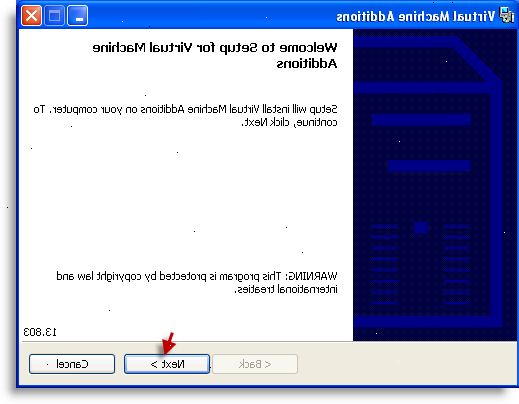
- 1Hent Microsoft Virtual PC off Microsofts hjemmeside.
- 2Installere programmet. Bemærk: Du skal køre Windows XP eller højere. Men programmet stadig kan muligvis køre på ældre systemer.
- 3Når du starter programmet, bør det bede dig om at lave en virtuel maskine. Hvis ikke, skal du klikke på "Ny..." knappen.
- 4Klik på oprette en virtuel maskine og klik næste.
- 5Skriv et navn til maskinen (for eksempel det operativsystem, du vil installere). Klik på Næste.
- 6Vælg det operativsystem, du vil installere. (Dette indstiller de anbefalede specs for din virtuelle maskine) Hvis det operativsystem, du vil installere ikke er der, skal du klikke "Andet".
- 7Afhængigt af det operativsystem, du bruger, kan du ønsker at justere mængden af RAM det vil bruge. Husk: Du må ikke vælge mere RAM end din rigtige computer har. Det primære operativsystem kører stadig også. For eksempel, hvis du har 1 GB (1.024 MB) af fast RAM kan du ønsker den virtuelle RAM til at være 256 MB. Og også, at nogle ældre operativsystemer understøtter ikke RAM end 512 MB. Så det er bare spild at have mere end, hvad det operativsystem understøtter.
- 8Klik på "en ny virtuel harddisk" og klik næste. Nu kan du komme til at vælge, hvor at sætte Virtual Hard Disk. Normalt standard er fint. Også indstille størrelsen på din harddisk i megabytes (1.024 megabytes = 1 Gigabyte).
- 9Afslut guiden. Du skulle se noget nyt i Virtual PC Console kassen. Det burde have din virtuelle PC.
- 10Klik på den og klik på "start". Du bør se en flok tekstlinjer, svarende til de linjer, du ser, når du først starter din computer.
- 11Indsæt install disk til dit operativsystem.
- 12Følg anvisningerne på installere disk til dit operativsystem. (Hvis du keder dig, mens det installeres, og du kan ikke flytte musen ud af vinduerne, hold den højre Alt-tasten og trække det ud af operativsystemets kassen. Eller gøre det rigtige Alt-tasten og tryk Enter. Installationen vil holde fortsætter som normalt.)
- 13Hvis det gøres ordentligt, bør installationen gå glat. Hvis den beder dig om at genstarte computeren, skal du holde den højre Alt-tasten nede og tryk R. Når den virtuelle beder systemet til at genstarte, bare genstarte virtuelle system, ikke den virkelige computer. Systemet bør starte op lige som du bruger det som en rigtig computer.
- 14Tillykke. Du opretter din første virtuelle system. Hvad du gøre næste er helt op til dig.
Tips
- Den "emulering" Virtual PC bruger ikke efterligne de fleste processorteknologier (visse operativsystemer som Linux ikke kan køre)
- Hvis du installerer Windows 95, vil systemet ikke altid starte korrekt. Hvis dette er tilfældet, holde genstarte den virtuelle pc, indtil det starter. (Hvis du ikke gør noget med computeren, mens computeren er i boot-skærmen, det øger din succesrate.)
- Virtual PC er virkelig stor, hvis du se, om et program fungerer på en gammel version af Windows eller bare for nostalgisk grund gerne at se, hvad en gammel version af Windows var.
- Udforsk! Du kan virkelig ikke ødelægge det primære operativsystem. Værten og gæst-systemer er helt adskilt fra hinanden.
- Hvis systemet virker træg, og du bruger en bærbar computer, skal du sætte den bærbare computer i til magten. Mange bærbare computere reducere deres processor hastighed for at maksimere batteriets levetid.
Advarsler
- Selvom du ikke kan ødelægge det vigtigste system, kan du stadig rodet op virtuelle system og er nødt til redo alt.
Ting du behøver
- Windows XP eller højere for værten operativsystemet.
- Operativsystem installere disk / s for det operativsystem / s, du vil virtualisere.
